- Published on
[웹 성능 최적화 기법] Chapter 04
- Authors

- Name
- zubetcha
- @zubetcha_
1. 이미지의 중요성
- 브랜드 및 상품 홍보를 위해 시간이 지날수록 점점 더 많은 이미지를 노출하고, 이미지 1개당 크기도 증가하고 있음
- 유저가 사이트에 접속해서 보는 가장 크고 눈에 띄는 이미지를 Hero 이미지 또는 대문 이미지라고 부르나, 크기가 큰 이미지를 그대로 사용하는 경우 다운로드하는 데 더 오랜 시간이 소요되어 전체 로딩 시간을 지연 시킬 수 있음 → 웹 성능 저하
화소 밀도
- 물리 스크린 공간 안에 얼마나 많은 픽셀이 압축되어 있는지
- 1x, 2x와 같은
기기 픽셀 비율(Device Pixel Ratio, DPR)로 표현 - 모니터나 TV의 화소 밀도는 인치당 픽셀 개수인 PPI(Pixel Per Inch)로 표현
2. 디지털 이미지의 종류와 특성
JPEG와 PNG
PNG
알파 채널이라는 이미지 변환 기법 사용- 이미지 레이어를 제외한 배경 이미지 레이어 제거 → 전체 이미지 투명하게 사용 가능
래스터 이미지 vs 벡터 이미지
- 디지털 화면에 이미지들을 어떻게 표현하는지에 따라 래스터 이미지와 벡터 이미지로 분류
래스터 이미지
- 픽셀 1개에 색상 정보를 입력해 컴퓨터로 표현하는 방식
- 픽셀들이 모여 하나의 큰 이미지 구성
- 확장성 떨어짐
벡터 이미지
- 표현하고자 하는 대상의 수학적 정보 제공
- 좌표, 형상, 크기, 색상 등의 메타 데이터
- 컴퓨터가 마치 그림을 그리듯 표현
svg가 가장 많이 사용됨- 화면이 커지거나 작아진다고 해서 이미지가 달라지지 않음 → 항상 선명한 이미지 표현 가능
- 이미지가 복잡해지면 그만큼 제공해야 하는 정보도 늘어남 → 단순한 이미지에 적합
무손실 이미지 형식 vs 손실 이미지 형식
- 원본 이미지 정보 손실 허용 여부에 따라 무손실 또는 손실 이미지 형식으로 구분
- 사이즈를 압축하거나, 단순 복사 및 저장할 때에도 정보 손실이 발생할 수 있음
| GIF | PNG | JPEG | JPEG 2000 | WebP | JPEG XR | |
|---|---|---|---|---|---|---|
| 압축률 | 보통 | 보통 | 높음 | 매우 높음 | 매우 높음 | 매우 높음 |
| 압축 방식 | 무손실 | 무손실 | 손실 | 손실/무손실 | 손실/무손실 | 손실/무손실 |
| 애니메이션 | 지원 | 미지원 | 미지원 | 지원 | 지원 | 지원 |
| 투명 | 미지원 | 지원 | 미지원 | 지원 | 지원 | 지원 |
| 점진적 전송 | 지원 | 지원 | 지원 | 지원 | 미지원 | 지원 |
| 지원 브라우저 | 모든 | 모든 | 모든 | 사파리 | 크롬 오페라 안드로이드 파이어폭스(v65+) 사파리(v14+) | 인터넷 익스플로러 엣지 |
GIF (Graphic Interchange Format)
- 무손실 이미지
- 인터넷이 활성화된 이래 가장 처음으로 등장한 이동식 이미지 형식
- 사용할 수 있는 색이 256(8비트)개밖에 안 되기 때문에 화려하거나 복잡한 이미지보다는 단순한 형태의 이미지 표현에 적합
PNG (Portable Network Graphic)
- 무손실 이미지
- GIF의 컬러 제한 문제와 특허 문제를 해결하게 위해 개발됨
- 24비트 컬러 사용
- 알파 채널 기법의 투명 기능 때문에 웹사이트에서 많이 사용됨
JPEG (Joint Photographic Experts Group)
- 손실 이미지
- 디지털 카메라의 RAW 형식 파일 크기가 큰 문제를 해결하기 위해 Joint Photographic Experts Group사에서 만든 이미지 형식
- 인간이 인식할 수 있는 색상을 제외한 나머지 정보는 제거
- 고해상도 이미지를 크게 압축하여 저장할 수 있음
- 사용자가 품질 값 결정 가능 (0~100)
- 100으로 설정해도 약간의 손실이 발생하기 때문에 여러번 편집해야 하는 경우 무손실 이미지로 편집을 완료한 후에 마지막에 JPEG로 저장하는 것이 좋음
JPEG 2000
- JPEG의 단점을 보완하기 위해 새롭게 개발한 형식
- 기존의 JPEG와는 다른 압축 방식 사용
- 무손실 압축, 투명 기능, 애니메이션 기능 제공
- 16비트, 24비트, 32비트 등의 다양한 색상 지원
- 제공하는 기능이 많은 만큼 더 많은 프로세싱 자원을 필요로 함
- 단, 대부분의 브라우저에서 미지원 (사파리 계열만 지원)
WebP
- 구글에서 개발한 이미지 형식
- JPEG보다 개선된 압축 방식 사용
- 무손실 압축, 애니메이션 기능, 투명 기능 지원
- 이미지 품질을 많이 낮추면 약간의 손실 발생 가능
- 점진적 데이터 전송 기능 미지원 (JPEG는 지원)
JPEG XR
- MS에서 개발
- 표현할 수 있는 색상 범위 확장
- 무손실 압축, 투명 기능, 점진적 데이터 전송 기능 지원
- 대부분의 브라우저에서 미지원 (인터넷 익스플로러, 앳자만 지원)
3. 이미지 변환 기법
무손실 압축
- 무손실 압축을 하려면 각 이미지 유형을 다르게 처리해야 하나, 스크립트를 통해 압축을 자동화할 수 있음
- 오픈 소스 라이브러리를 이용해 자동화 가능
| GIF | PNG | JPEG | |
|---|---|---|---|
| 특징 | 256개 컬러 지원 | 첫 8바이트를 제외한 나머지는 청크로 이미지 정보 저장 사용자 정의 청크 추가 가능 웹 렌더링에 필요하지 않은 정보 청크는 삭제 가능 |
| 파일 안에 이미지 정보 외에 많은 메타 데이터 포함
- 주석 및 공백
- 편집 앱 정보
- 카메라 정보, 사진 촬영 날짜, 사진 위치 정보 등 | | 압축 라이브러리 | ImageMagicK
Giflossy
Gifsicle
gif2webp
converter | Pngcrush
Pngquant | MozJPEG
libJpeg
Guetzli |
손실 압축
- 특정 이미지 정보를 누락(손실)시켜 압축시키는 방식
- 기존 이미지 형식 디코딩 → 알고리즘으로 화질 저하 → 원래의 이미지 형식으로 인코딩
- JPEG 기준 100~75% 품질 사이에서는 품질 차이가 거의 눈에 띄지 않는다고 함
- 책에서는 85~80% 손실 압축 권장
- 단, 이미지 특성에 따라 적정 품질 지수는 달라질 수 있음
4. 반응형 웹에서의 이미지 배치 전략
모바일 전용 사이트의 문제점
- 모바일 기기 크기의 다양화로 모든 사용자를 만족시키기 어려워짐
- 데스크톱용+모바일 사이트 동시 개발 및 관리의 어려움
- 기능 누락 및 UI/UX 상이로 인한 사용자 경험 저하
반응형 웹
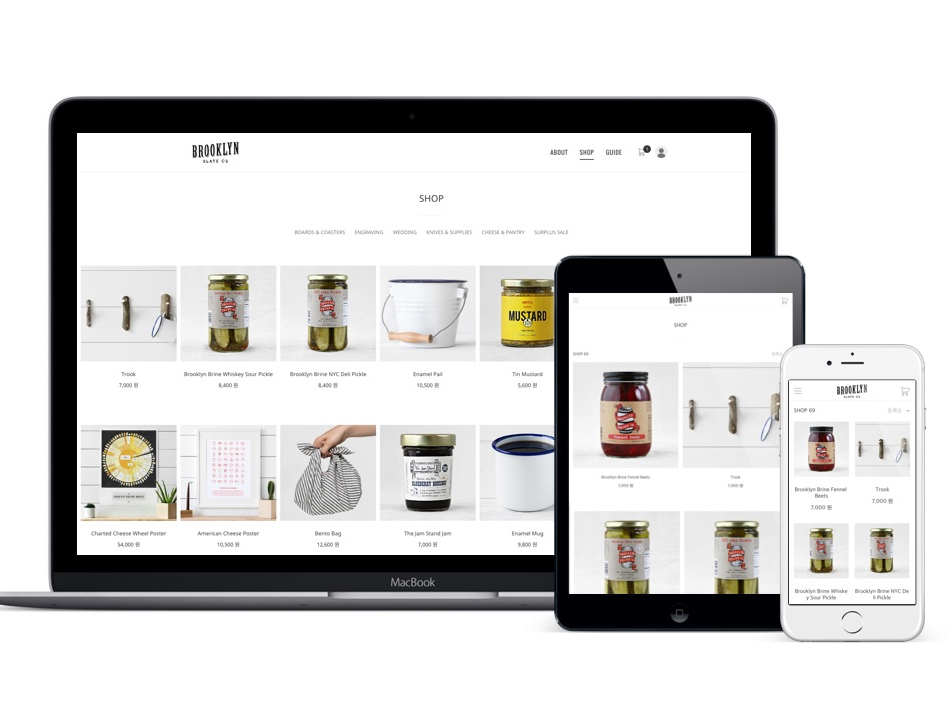
- 다양한 기기의 화면 크기에 최적화된 웹 페이지 제공
- 기기별로 사이트를 구축하지 않아도 됨
- 사용성 개선
- SEO 이점
반응형 웹의 문제점
- 성능상의 문제
- 동일한 조건에서는 화면의 크기가 달라져도 성능은 동일
- 네트워크 및 기기의 사양에 따라 데이터 처리량 및 속도에 차이가 발생함
- 일반적으로 데스크톱에 비해 모바일이 안 좋음
- 화면의 크기나 사용하는 기기가 바뀌어도 사이트의 크기는 바뀌지 않기 때문에 모바일 환경에서 로딩 속도가 더 느려질 수 있음
원인은 이미지
- 반응형 웹을 구현할 때 화면의 크기가 작아져도 화면에 사용하는 이미지의 크기가 작아지지는 않음
- img 태그에 width, height 속성을 명시하지 않으면 성능을 저하시킬 수 있음
- 필요 이상의 리소스를 과도하게 내려받는 현상 유형
- 내려받아 줄이기
- 내려받아 숨기기
- 화면 바깥 부분
내려받아 줄이기
- img 태그에 width, height 속성을 명시하지 않으면 성능을 저하시킬 수 있으나 반응형 웹에서는 고정 width, height를 지정할 수 없음
- 고정 값 대신 전체 화면 대비 이미지 영역의 비율 값 사용 → 유동형 이미지
- 실제 이미지가 작아지는 건 아니기 때문에 다운로드하는 이미지의 크기는 동일
- width, height 값이 명시되어 있지 않기 때문에 실시간으로 이 값을 계산하는 과정까지 추가
- 축소 처리 추가
내려받아 숨기기
- 데스크톱에서는 필요하지만 모바일에서는 필요하지 않은 정보들이 존재
- 불필요한 정보 영역을 css로 display:none 처리해도 브라우저는 해당 영역에 필요한 리소스들을 다운로드함
- 화면에 필요한 리소스 다운로드 → css로 화면 노출 여부 결정
화면 바깥 부분
- 화면에 보이지 않는 영역에 있는 리소스까지 다운로드
반응형 이미지
- 다른 환경 조건에 반응해 그 환경에 적합한 상태로 변경해 제공하는 이미지
반응형 이미지 구현 방법
- 프론트엔드 측면
- 미디어 쿼리를 사용해 클라이언트 환경 파악
- 환경에 맞는 이미지를 요청하도록
- img 태그의
srcset,picture태그를 사용해 구현 가능
- 백엔드 측면
- 클라이언트 환경에 맞는 이미지를 선택하여 전송
srcset과 size 속성
- 기기 너비 확인
sizes목록에서 어떤 미디어 조건이 가장 먼저 참인지 확인- 해당 미디어 쿼리에 지정된 슬롯 크기 확인
- 슬롯과 크기가 같은
srcset목록에 참조된 이미지 또는 이미지가 없는 경우 선택한 슬롯 크기보다 큰 첫 번째 이미지 로드
srcset
- 브라우저가 가장 적절한 이미지를 선택하도록 힌트를 주는 역할
- 사용자의 다양한 환경에 따라 다른 이미지 url 지정 가능
- 구문
- 쉼표로 목록 구분
- 이미지 파일 이름+공백+이미지 고유 크기
- 이미지 고유 크기
- 픽셀(px)이 아닌 w단위 사용 ex. 480w
- 1x, 2x등의 픽셀 밀도
<img srcset="photo1.jpg 1x, photo2.jpg 2x" />
sizes
- 브레이크 포인트에 따른 이미지 크기 지정 가능
- 구문
- 쉼표로 목록 구분
- 미디어 조건+공백+미디어 조건이 참일 때 이미지가 채울 슬롯의 너비
- 슬롯의 너비는 px 같은 절대 너비나 vw 같은 뷰포트 대비 상대 너비는 지정 가능하지만 백분율은 지정 불가능
- 마지막 미디어 조건이 없는 슬롯의 너비는 기본값
- mdn에서는 미디어 조건이 모두 참일 때 선택되는 기본값이라고 나와 있는데, 모두 거짓일 때가 아닌지…
- 브라우저는 첫 번째 조건이 참이면 나머지 조건은 무시하므로 순서에 주의
<img sizes="(max-width: 600px) 480px, 800px" />
picture 태그
- img 태그의 단점 보완
- 내부적으로 source 태그를 사용해 다양한 이미지 url 설정 가능
- 브라우저가 정의된 조건에 맞는 이미지만 사용하도록 강제
- 조건에 맞지 않는 이미지는 다운로드 X
- 반드시 닫는 태그 앞에 img 태그를 src, alt 속성과 함께 명시해야 이미지가 표시됨
<picture>
<source media="(max-width: 799px)" srcset="elva-480w-close-portrait.jpg" />
<source media="(min-width: 800px)" srcset="elva-800w.jpg" />
<img src="elva-800w.jpg" alt="딸 엘바를 안고 서 있는 크리스" />
</picture>
Art direction
- 같은 이미지를 크기만 다르게 하는 것이 아닌, 이미지의 특징이나 가치가 기기 특성에 따라 표현되도록 하는 작업
Client Hints
Client hints(클라이언트 힌트) - HTTP | MDN
- HTTP 헤더를 통해 웹 서버에서 최적화 처리를 하는 경우 사용자 환경을 서버에 전달하는 방식
- 서버 또는 클라이언트의 Client Hints 지원 선언 필요
- 서버: 응답 헤더에 Accept-CH 추가
Accept-CH: DPR, Width, Viewport-Width, Downlink- 클라이언트: meta 태그의 http-equiv 속성에 Accpet-CH 설정
<meta http-equiv="Accept-CH" content="DPR, Width, Viewport-Width, Downlink" /> - 서버의 지원이 확인되면 후속 요청에 관련 정보 헤더 추가
DPR: 2.0 Width: 320 Viewport-Width: 320
이미지 지연 로딩
- 화면에 노출할 때 다운로드하도록 하는 방법
- src: 가짜 링크, 작고 투명한 파일
- data-src: 실제 이미지 링크
<script>
function loadReal(img) {
if (img.display != "none") {
img.onload = null;
img.src = img.getAttribute("data-src");
}
}
<script>
<img src="1px.gif" data-src="book.jpb" alt="Book" onload="loadReal(this)">
- 스크롤 기반으로 보이는 화면에 가까이 왔을 때 다운로드하는 방식은 img 태그의
loading속성이 지원
<img src="image.jpg" alt="..." loading="lazy" />
5. 적응형 이미지 전략
서버 측 반응형 웹 구현 시 필요한 이미지 호출 방식
- 반응형 웹: 클라이언트에서 동일한 응답 다운로드 → 화면 크기에 맞게 처리
- 서버 측 반응형 웹: 기기에 따라 적합한 컨텐츠 응답
적응형 이미지 아키텍쳐
- 보통 원본 서버 앞에 필요한 정보를 수집하고 관리하는 프록시 서버 배치
- 중요한 것은 서버가 어떻게 클라이언트의 정보를 아느냐…
User-Agent헤더를 통해- 애플리케이션, 운영체제, 제조업체 등의 정보
User-Agent: <product> / <product-version> <comment>
User-Agent: Mozilla/5.0 (<system-information>) <platform> (<platform-details>) <extensions>
- 기기의 정보를 감지하기 위해 라이브러리나 클라우드 서비스를 사용할 수 있지만 무료는 없음
기기 정보에 따라 서버 로직 수행
- 브레이크 포인트 사전 정의 및 브레이크 포인트별 이미지 준비
- 기기의 너비 추출
- 추출한 너비에 적합한 이미지 로드
브라우저별 이미지 전달
- 브라우저별 이미지는 HTTP 요청 헤더 중 Accept 헤더를 통해 결정
Accept: <>/<>
Accept: text/html
Accept: image/*
Accept: text/html, application/xhtml+xml, application/xml;q=0.9, */*;q=0.8
캐시 고려 사항
💡 캐시 충돌 현상
하나의 url에 여러 개의 다른 컨텐츠가 응답될 수 있을 때 먼저 응답되는 컨텐츠만 캐시되는 현상
- 적응형 이미지는 동일한 url을 사용해도 사용자 기기에 따라 서로 다른 이미지가 응답될 수 있기 때문에 캐시 충돌 현상에 주의 필요
- 응답 헤더 중
Vary헤더를 통해 특정 헤더에 따라 컨텐츠가 달라질 수 있음을 캐시 서버에 알려줘야 함
Vary: <header-name>, <header-name>, ...